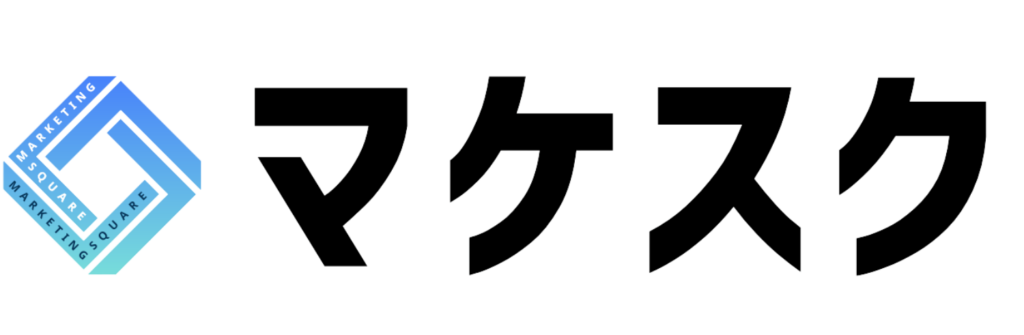LINE公式アカウントのカードタイプメッセージについて。その機能や作成方法などを解説。

LINE公式アカウントのカードタイプメッセージとは、画像やクーポンなど複数のコンテンツをまとめて配信できる機能です。 テキストメッセージと組み合わせて配信することでユーザーの視覚情報に訴求できるので、より高い宣伝効果が期待できます。
本記事では、LINE公式アカウントのカードタイプメッセージについて解説していきます。
LINE公式アカウントのカードタイプメッセージとは

LINE公式アカウントのカードタイプメッセージ機能は画像やクーポン、ショップカードなどを1つのメッセージとしてまとめて配信できる機能です。
カルーセル(回転木馬)表示という複数の画像を横一列に並べる表示形式で配信し、ユーザーは左右にスライドして見たい画像を選べます。
画像は最大で9枚まで設定できるので、ユーザーに届けたい情報がたくさんある場合などに活用できます。
また、LINE公式アカウントのリッチメッセージ機能と配信形式は似ていますが、リッチメッセージは画像を縦に並べるタイプなので、それぞれの形式を用途によって使い分けると効果的です。
カードタイプメッセージのメリット
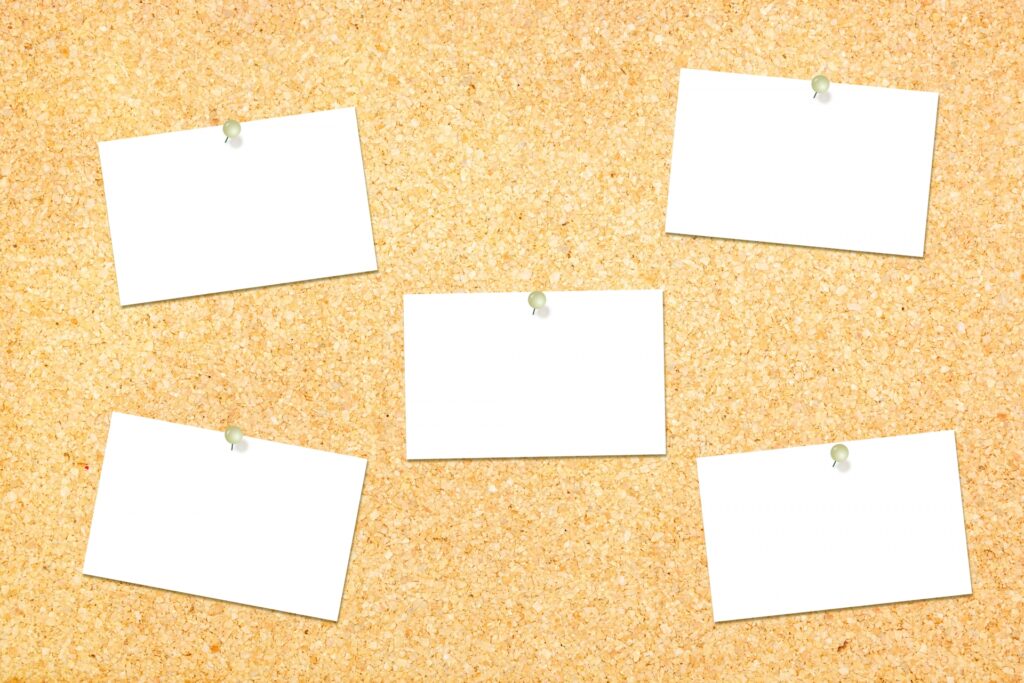
カードタイプメッセージのメリットは2つあります。
まず、1つ目のメリットは無料で始められることです。
この機能はLINE公式アカウントのすべての料金プランに搭載されているので、まずは無料のフリープランから始めてみると良いでしょう。
次に、2つ目のメリットは文章を書くのが苦手という方にも作成しやすいことです。
カードタイプメッセージは画像が主体の配信形式なので、テキストでの説明が短くても情報をしっかり伝えることができます。
また、過去に配信したカードを再配信できるので新しくカードを作成する手間を省くことができます。
カードタイプメッセージの種類
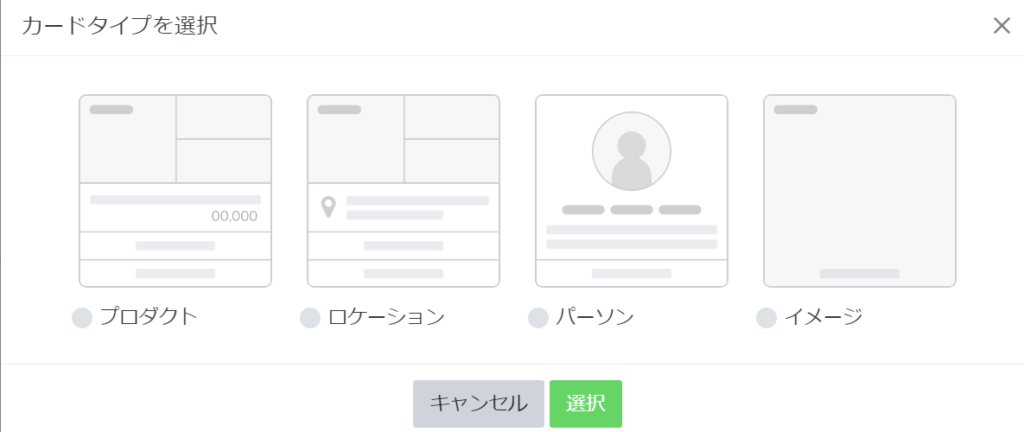
カードタイプメッセージの種類は全部で4つあり、それぞれに違った特徴があります。
それぞれのカードにアクションラベルの設定ができるのでURLを貼って外部のサイトに誘導したり、クーポンやショップカードへの動線を作ることが可能です。
この章ではカードタイプメッセージの種類や活用方法について解説していきます。
1.プロダクト
まず、「プロダクト」タイプは商品の情報発信に適しています。例えば、新商品の発売やセールのお知らせなどの配信によく使われています。また、任意でアクションラベルも設定できるのでURLを埋め込んで商品の詳細や購入ページに誘導できます。
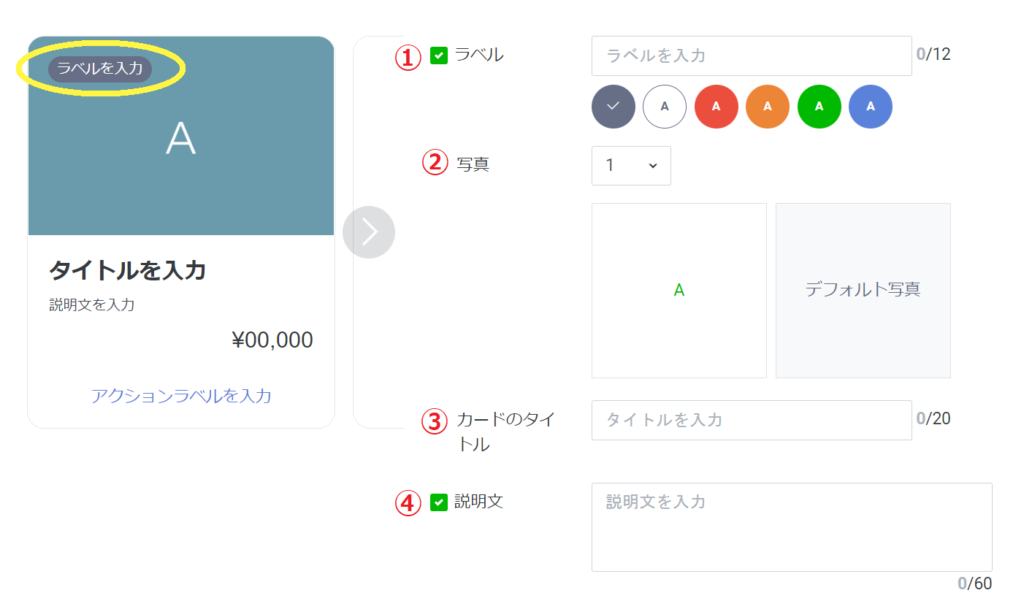
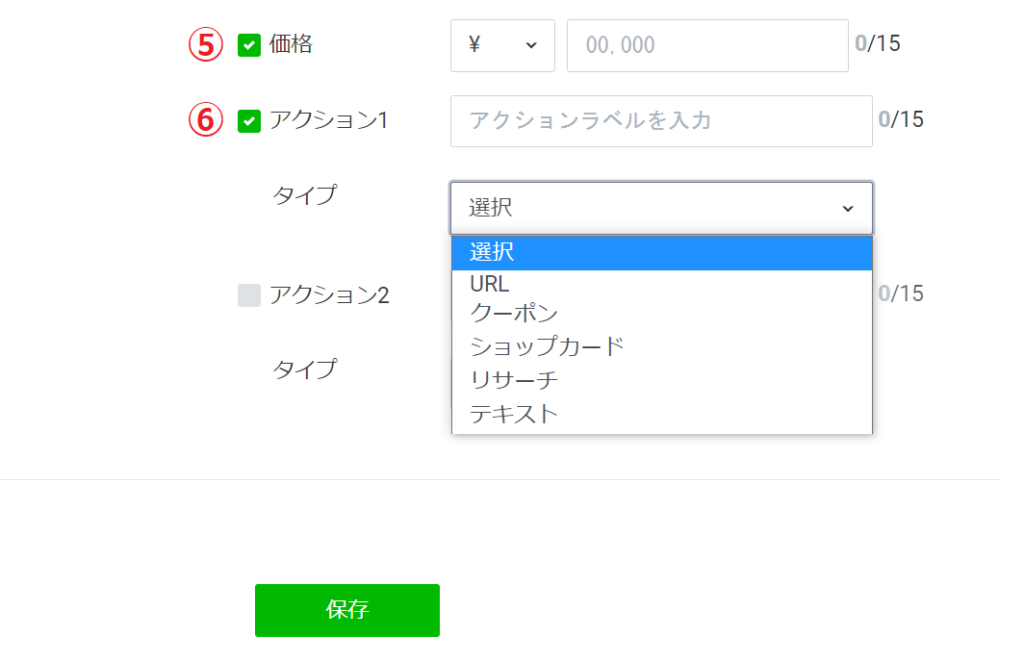
以下の項目が設定できます。
- ①ラベル(カードの左上に表示されるテキスト。12文字まで入力できます)
- ②写真(画像)
- ③タイトル(20文字まで入力できます)
- ④説明文(60文字まで入力できます)
- ⑤価格
- ⑥アクション(URLやクーポンなどを設定できます)
2.ロケーション
次に「ロケーション」タイプは位置情報や店舗の営業時間などを設定できます。
実店舗を構える職種に適しています。また、不動産業の物件紹介でも多く使われている機能です。
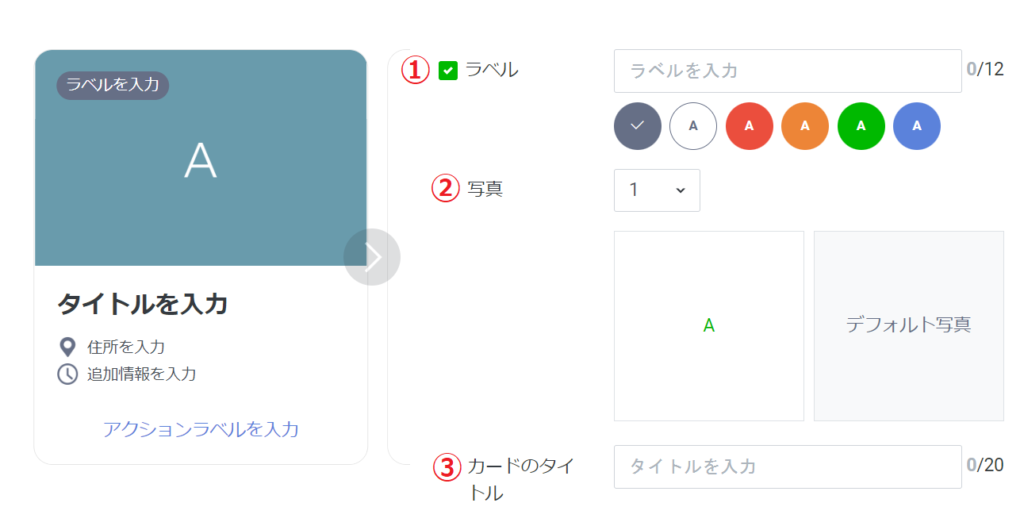
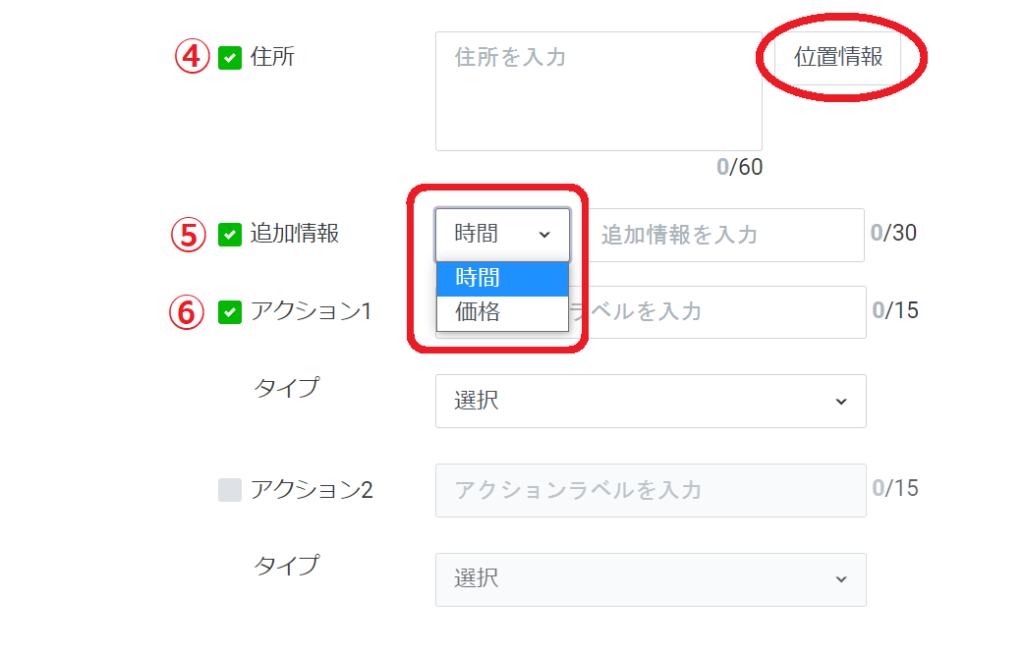
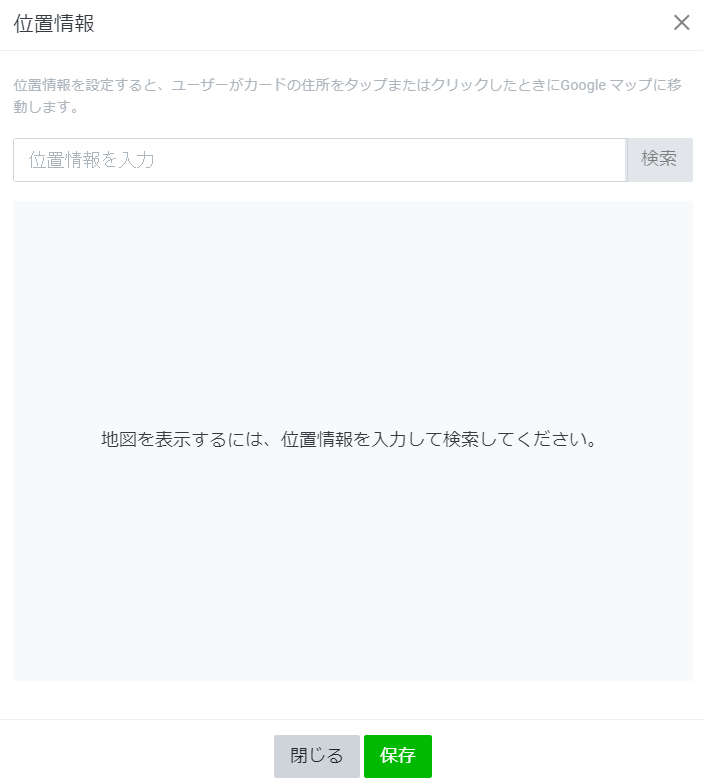
- ①ラベル
- ②写真(画像)
- ③タイトル
- ④住所(位置情報まで入力すれば自動的にGoogleマップと連携し、より的確な位置情報を伝えることができます)
- ⑤追加情報(営業時間や価格などを入力できます)
- ⑥アクション
3.パーソン
そして、「パーソン」タイプは人物紹介用の写真を並べることができます。 美容室やエステサロンなど、お客さんと接する機会が多い職種で多く使われています。
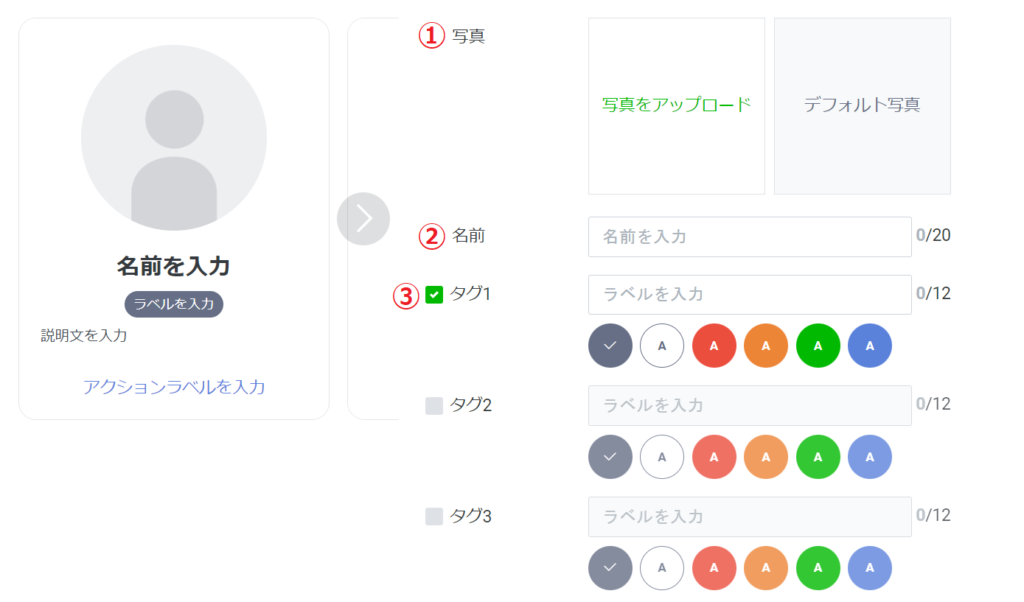
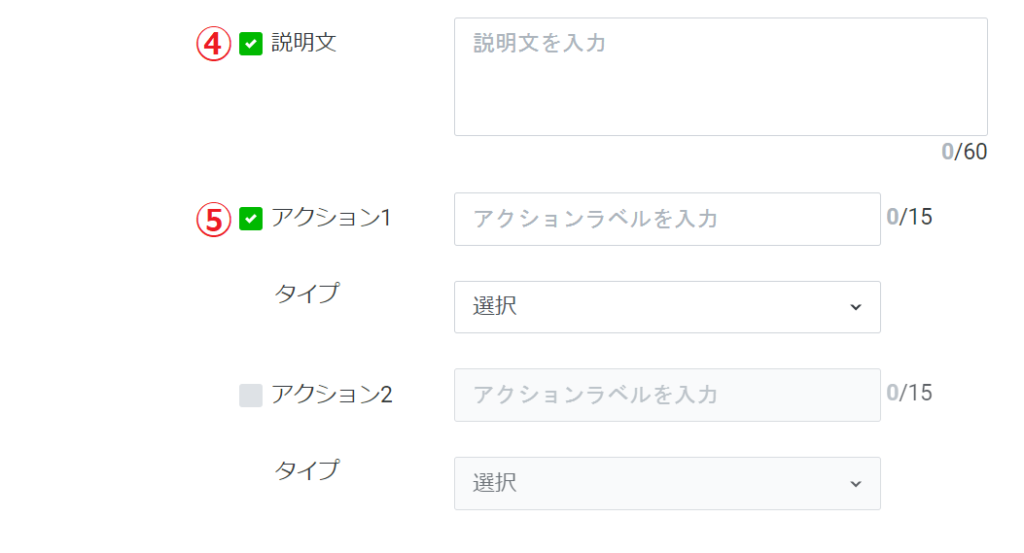
- ①写真(サイズは10MB以下まで設定できます)
- ②名前
- ③タグ(店長やマネージャーなど役職名を設定できます)
- ④説明文
- ⑤アクション
4.イメージ
最後に「イメージ」タイプは画像とアクションの2つのみを組み合わせたシンプルなスタイルです。
画像をメインにしたい場合などに適しています。
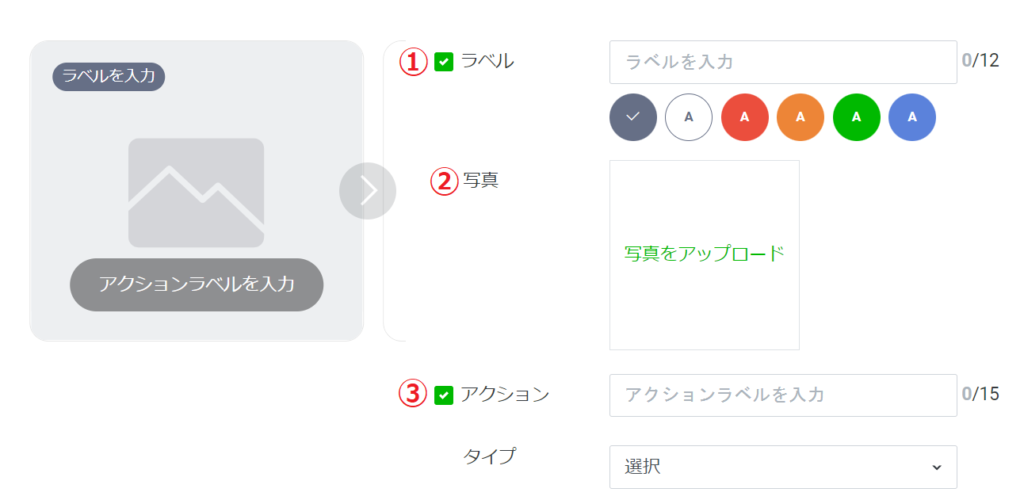
- ①ラベル
- ②写真(画像)
- ③アクション
カードタイプメッセージの作成・配信方法
この章では、カードタイプメッセージの作成と配信方法について実際のLINE公式アカウントの管理画面を使って解説していきます。 メッセージの設定にはあらかじめ画像を用意する必要があるので、商用利用できるフリー画像サイトなどで取得する事をおすすめします。
もしも、ご自身やスタッフで画像を用意したりメッセージを設定するのが難しいという場合はLINE公式アカウントの運用代行業者に問い合わせてみるのも良いでしょう。
1.カードタイプメッセージの作成
LINE公式アカウントの管理画面にログインします。→左側のメニューから「カードタイプメッセージ」を選択→作成画面に移動します。
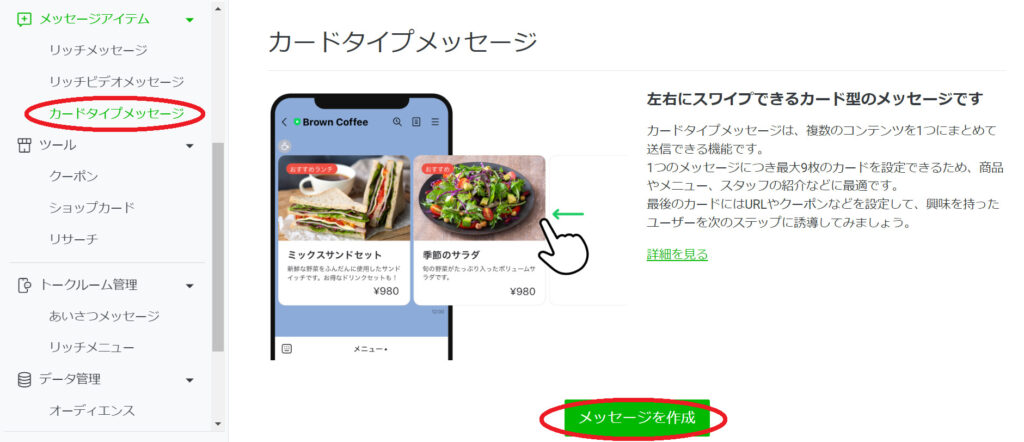
初めて作成する時は以下のようにチュートリアル画面が出てきますので、これに沿って作成していくのも良いでしょう。
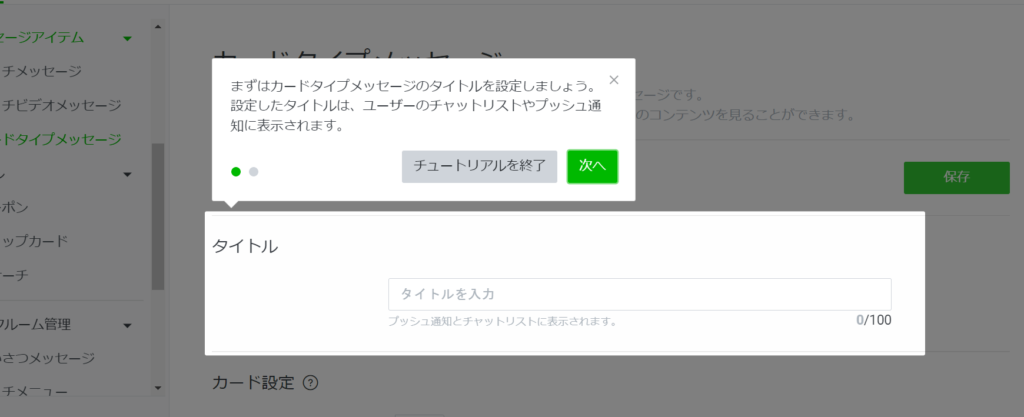
①まずはタイトルを設定します。100文字まで入力できますが、LINEの通知画面に出てきた時に、一目でどういう情報なのか分かりやすい方が良いでしょう。
②タイトルが設定できたら、次はカードのタイプを選択します。
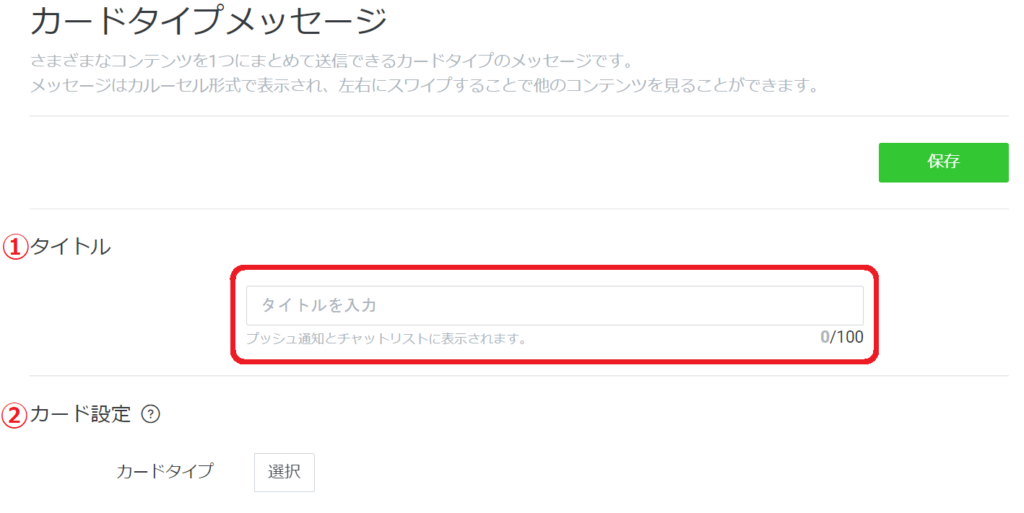
カードタイプは以下の4種類から選択します。
・プロダクト
・ロケーション
・パーソン
・イメージ
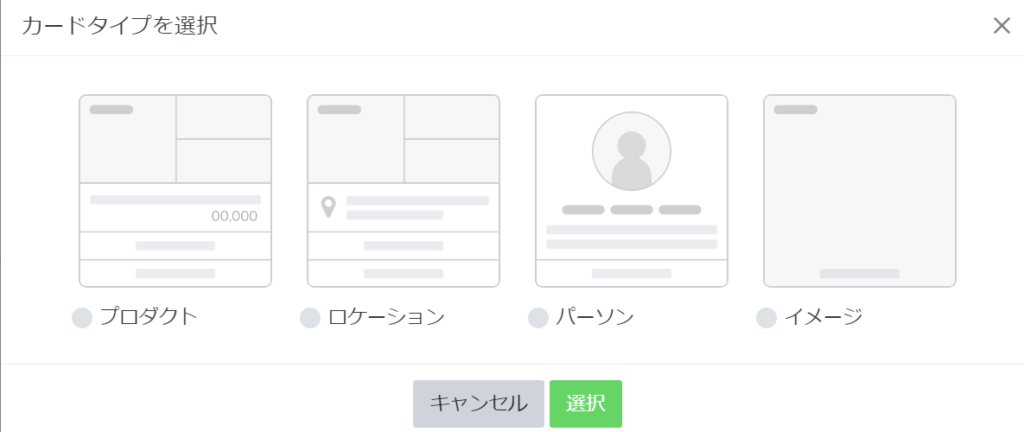
今回は「プロダクトタイプ」の画面を例に挙げて解説していきます。
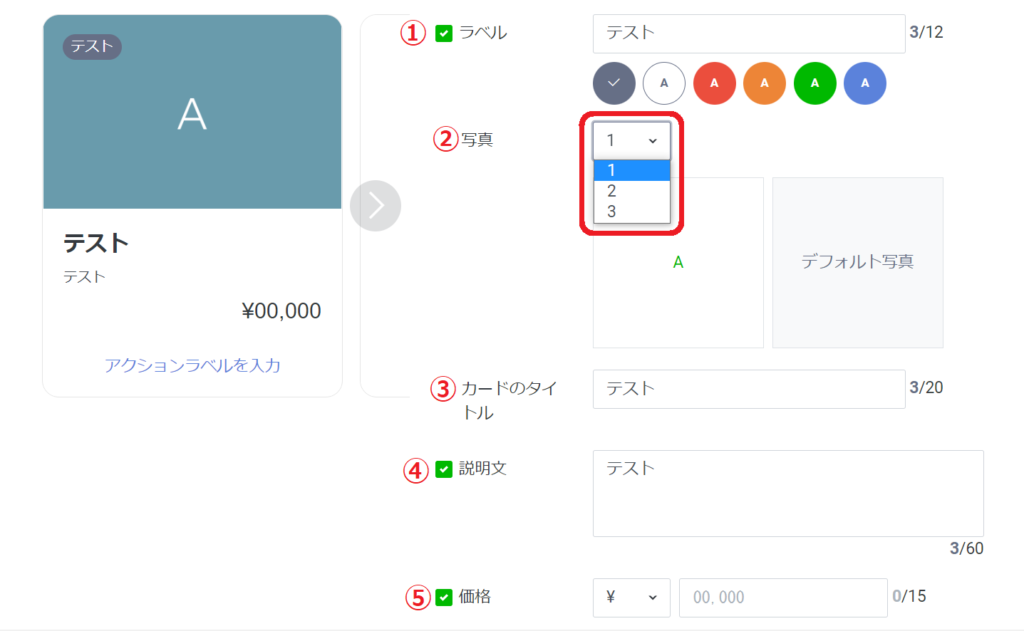
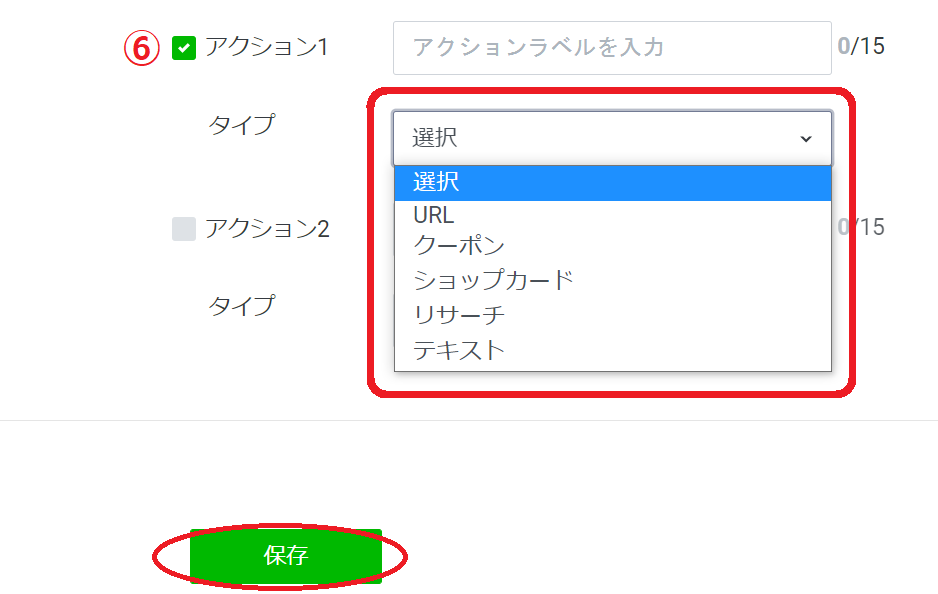
①ラベルを設定します(12文字まで入力できます。)また、カラーも6色から選べます。
②写真を設定します。(1つのカードに3枚まで画像を設定できます。)
③タイトル(20文字まで入力できます)
④説明文は任意で設定できます。表示しない場合はチェックボタンを外します。
⑤価格
⑥アクション(URLやクーポンなど設定できます)
すべての項目の設定が完了したら保存して終了です。
2.カードを追加する
カードタイプメッセージは配信するカードを最大で9枚まで追加することができます。(カードのタイプは全て同じものになります)
なので、前半の数枚は新商品やセールのお知らせなど最新情報に関するカードを設定し、クーポンやショップカードなどのお得情報は後半に設定してみましょう。そうすることでユーザーの興味を惹きつけ、最後までメッセージを読んでくれる確率が高まります。
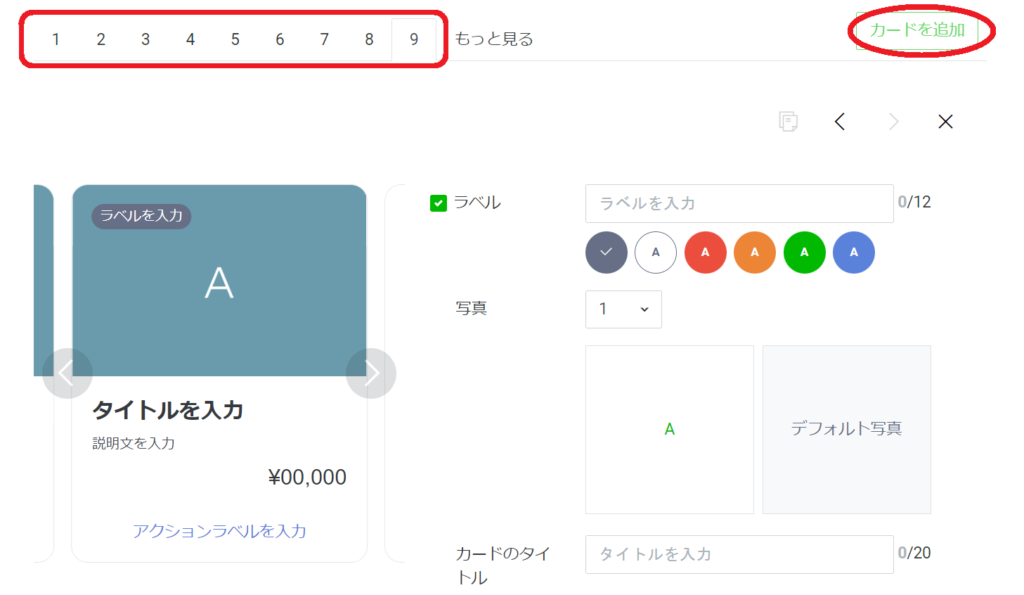
もしも、カードが9枚では足りないという場合は、「もっと見る」タブでカードを追加できます。
①テンプレートを選択(テキストのみのシンプルタイプと画像が主体の写真タイプの2種類から選べます)
②アクションで任意のテキストを入力できます。(こちらは30文字まで入力できます)
③タイプでURLやクーポンなどを選択。
すべての項目の設定が完了したら保存します。
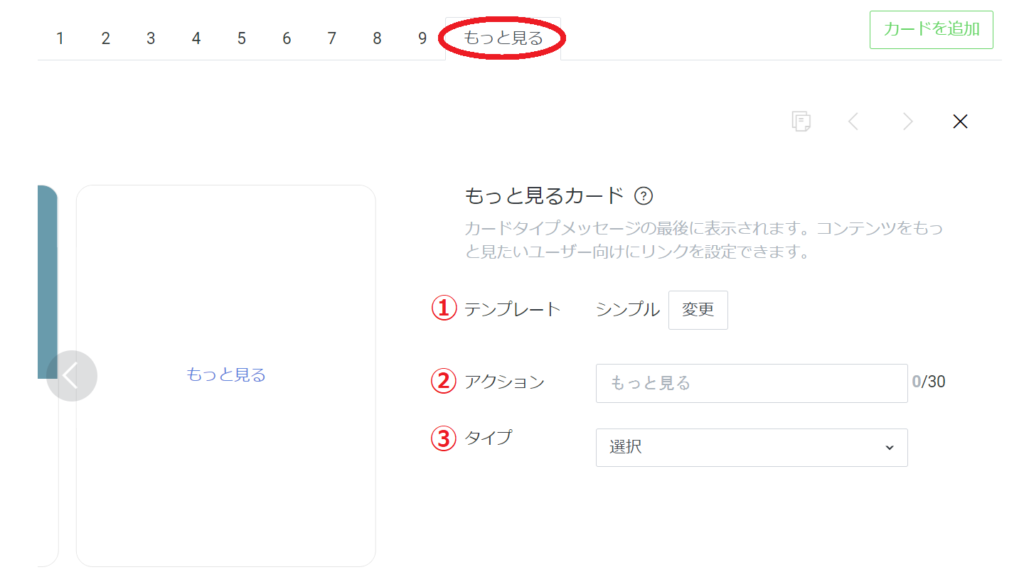
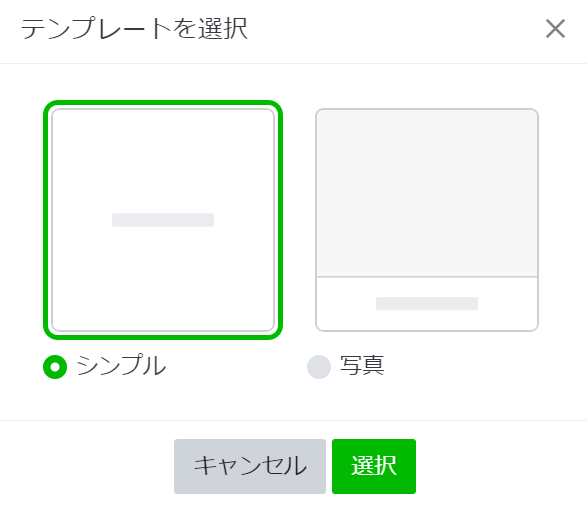
3.カードタイプメッセージの配信
設定が完了したら、作成したカードタイプメッセージを配信します。
効果的なメッセージの配信方法についてはのこちらの記事もご参照ください。
管理画面の左側のメニューから「メッセージを作成」を選択→メッセージ配信画面に移動
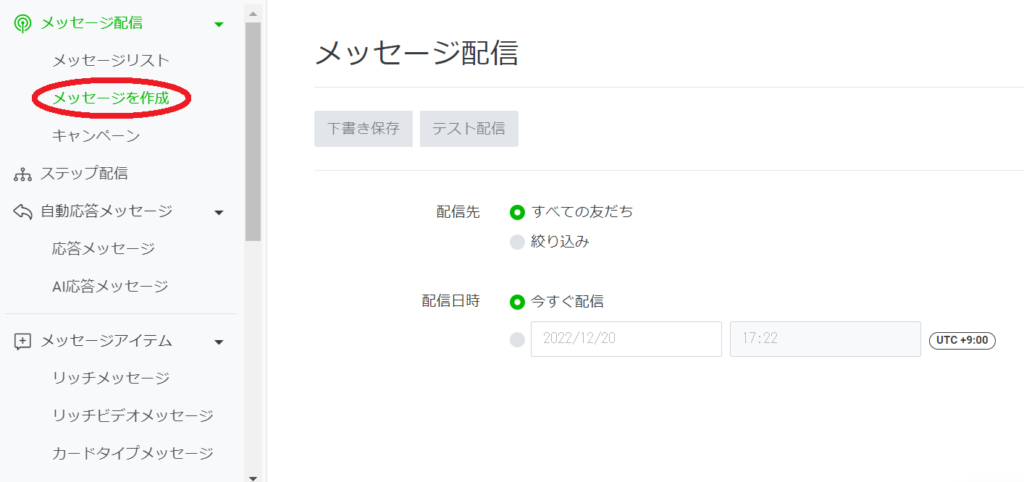
メッセージ作成画面で「カードタイプメッセージ」を選択→作成したカードタイプメッセージを設定→配信。
これでカードタイプメッセージの配信が完了です。
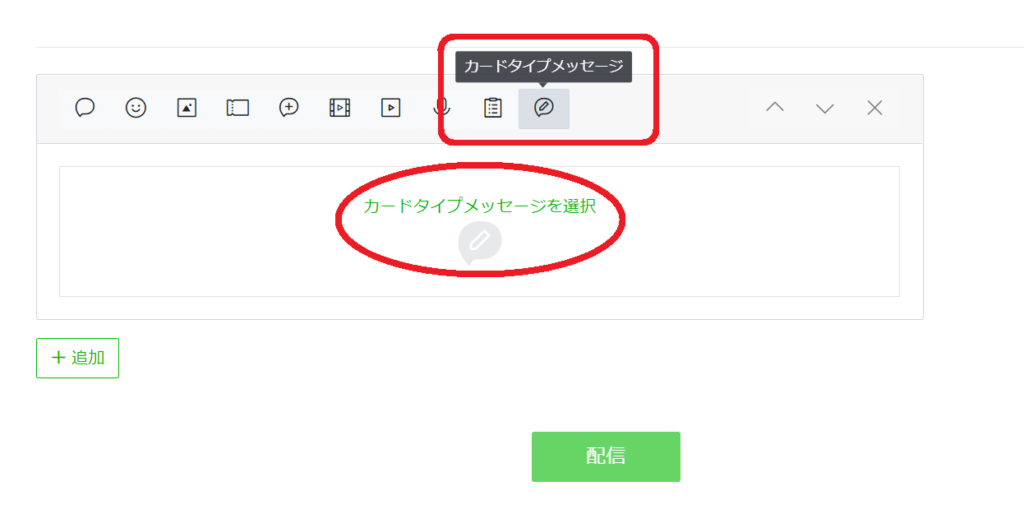
まとめ
LINE公式アカウントのカードタイプメッセージはコンテンツを複数のカードとして配信できます。設定できるカードは数種類あるので、用途に合わせて使い分けていくと効果的です。
ぜひ、ご自身のLINE公式アカウントの運用に活かしてみてください。
弊社では、MEO対策を中心に中小企業の集客のお手伝いをしております。 集客についてお悩みの方は、ぜひ弊社までお気軽にお問い合わせください。
LINE 関連記事
- LINE公式アカウントのオーディエンス機能について徹底解説。メリットやオーディエンスタイプの種類など。
- LINE公式アカウントの初期設定について。詳しい設定方法を徹底解説。
- 【2023年6月実施】LINE公式アカウントの料金プラン改定。各プランの変更点や実施前の準備などについて
- LINE公式アカウントのステップ配信とは。そのメリットや設定方法など。
- LINE公式アカウントのリサーチ機能とは。メリットや活用方法などをご紹介。
- LINE公式アカウントのリッチビデオメッセージの機能や作成方法などをご紹介。
- LINE公式アカウントのリッチメッセージについて徹底解説。その機能やメリットなど。
- LINE公式アカウントのリッチメニューについて作成方法や活用のポイントなどを解説。
- LINE公式アカウントのチャット機能について。メリットや設定方法などをご紹介。
- LINE公式アカウントのクーポン機能の作成方法や効果的な配信方法とは。